ملاحظة
يتطلب الوصول إلى هذه الصفحة تخويلاً. يمكنك محاولة تسجيل الدخول أو تغيير الدلائل.
يتطلب الوصول إلى هذه الصفحة تخويلاً. يمكنك محاولة تغيير الدلائل.
ينطبق على: ✓ جميع النماذج المخصصة | ✓ جميع النماذج التي تم إنشاؤها مسبقا
يمكنك بسهولة تطبيق تسمية استبقاء على نماذج غير منظمة ومنظمة ومبنية مسبقا لمعالجة المستندات.
ملاحظة
لا تتوفر تسميات الاستبقاء بعد لنماذج معالجة المستندات بشكل حر.
تتيح لك تسميات الاستبقاء تطبيق إعدادات الاستبقاء على المستندات التي تحددها نماذجك. على سبيل المثال، تريد أن يحدد النموذج الخاص بك أي مستندات إشعار تأمين يتم تحميلها إلى مكتبة المستندات الخاصة بك، ولكن أيضا تطبيق علامة استبقاء الأعمال عليها بحيث لا يمكن حذف هذه المستندات من مكتبة المستندات للفترة الزمنية المحددة (الأشهر الخمسة التالية، على سبيل المثال).
يمكنك تطبيق تسمية استبقاء موجودة مسبقا على النموذج الخاص بك من خلال إعدادات النموذج الخاص بك على الصفحة الرئيسية للنموذج الخاص بك.
إضافة تسمية استبقاء إلى نموذج معالجة مستند غير منظم أو نموذج تم إنشاؤه مسبقا
هام
لكي تتوفر تسميات الاستبقاء لتطبيقها على معالجة المستندات غير المنظمة أو النماذج التي تم إنشاؤها مسبقا، يجب إنشاؤهاونشرها في مدخل Microsoft Purview.
من الصفحة الرئيسية للنموذج، حدد إعدادات النموذج.
في إعدادات النموذج، في قسم الأمان والتوافق ، حدد قائمة وصف الاستبقاء لمشاهدة قائمة تسميات الاستبقاء المتوفرة لك لتطبيقها على النموذج.
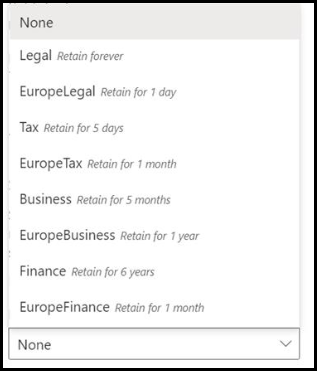
حدد تسمية الاستبقاء التي تريد تطبيقها على النموذج، ثم حدد حفظ.
بعد تطبيق تسمية الاستبقاء على النموذج الخاص بك، يمكنك تطبيقها على:
- مكتبة مستندات جديدة
- مكتبة المستندات التي تم تطبيق النموذج عليها بالفعل
تطبيق تسمية الاستبقاء على مكتبة مستندات تم تطبيق النموذج عليها بالفعل
إذا تم بالفعل تطبيق نموذج معالجة المستندات غير المهيكل أو النموذج الذي تم إنشاؤه مسبقا على مكتبة مستندات، يمكنك القيام بما يلي لمزامنة تحديث تسمية الاستبقاء لتطبيقه على مكتبة المستندات:
في الصفحة الرئيسية للنموذج، في قسم المكتبات التي تحتوي على هذا النموذج ، حدد مكتبة المستندات التي تريد تطبيق تحديث تسمية الاستبقاء عليها.
حدد مزامنة.
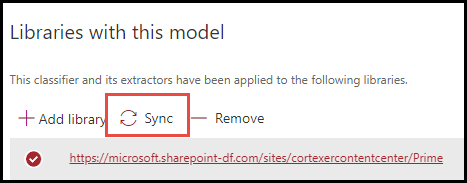
بعد تطبيق التحديث ومزامنته على النموذج الخاص بك، يمكنك التأكد من تطبيقه عن طريق القيام بالخطوات التالية:
في مركز المحتوى، في قسم المكتبات مع هذا النموذج ، حدد المكتبة التي تم تطبيق النموذج المحدث عليها.
في طريقة عرض مكتبة المستندات، حدد أيقونة المعلومات للتحقق من خصائص النموذج.
في قائمة النماذج النشطة ، حدد النموذج المحدث.
في قسم Retention label ، سترى اسم تسمية الاستبقاء المطبقة.
في صفحة عرض النموذج في مكتبة المستندات، سيتم عرض عمود تسمية استبقاء جديد. نظرا لأن النموذج يصنف الملفات التي يحددها على أنها تنتمي إلى نوع المحتوى الخاص به ويسردها في طريقة عرض المكتبة، فسيعرض عمود تسمية الاستبقاء أيضا اسم تسمية الاستبقاء التي تم تطبيقها عليها من خلال النموذج.
على سبيل المثال، سيتم أيضا تطبيق تسمية استبقاء الأعمال على جميع مستندات إشعار التأمين التي يحددها النموذج الخاص بك، مما يمنع حذفها من مكتبة المستندات لمدة خمسة أشهر. إذا تمت محاولة حذف الملف من مكتبة المستندات، عرض خطأ يفيد بأنه غير مسموح به بسبب تسمية الاستبقاء المطبقة.
إضافة تسمية استبقاء إلى نموذج معالجة مستند منظم أو حر
هام
لكي تكون تسميات الاستبقاء متاحة لتطبيقها على نماذج معالجة المستندات المنظمة أو المجانية، يجب إنشاؤهاونشرها في مدخل Microsoft Purview.
يمكنك إما تطبيق تسمية استبقاء على نموذج معالجة مستند منظم أو حر عند إنشاء نموذج، أو تطبيقه على نموذج موجود.
لإضافة تسمية استبقاء عند إنشاء نموذج معالجة مستند منظم أو حر
عند إنشاء نموذج معالجة مستند منظم أو حر جديد، حدد إعدادات متقدمة.
في الإعدادات المتقدمة، في قسم وصف الاستبقاء ، حدد القائمة ثم حدد تسمية الاستبقاء التي تريد تطبيقها على النموذج.
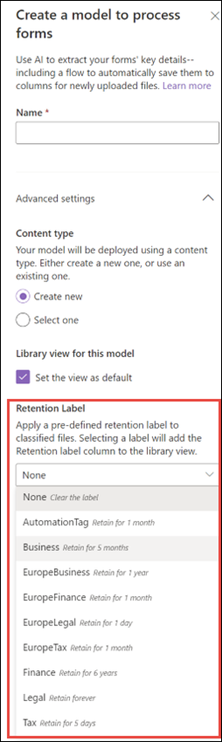
بعد إكمال إعدادات النموذج المتبقية، حدد إنشاء لإنشاء النموذج الخاص بك.
لإضافة تسمية استبقاء إلى نموذج معالجة مستند منظم أو حر موجود
يمكنك إضافة تسمية استبقاء إلى نموذج معالجة مستند منظم أو حر موجود بطرق مختلفة:
- من خلال قائمة Automate في مكتبة المستندات
- من خلال إعدادات النموذج النشط في مكتبة المستندات
لإضافة تسمية استبقاء إلى نموذج معالجة مستند منظم أو حر موجود من خلال قائمة Automate
يمكنك إضافة تسمية استبقاء إلى نموذج معالجة مستند منظم أو حر موجود تمتلكه من خلال القائمة Automate في مكتبة المستندات التي يتم تطبيق النموذج فيها.
في مكتبة المستندات التي يتم تطبيق النموذج عليها، حددتفاصيل نموذجAutomate>الذكاء الاصطناعي Builder> View.
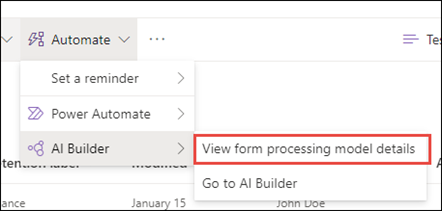
في تفاصيل النموذج، في قسم Retention label ، حدد تسمية الاستبقاء التي تريد تطبيقها، ثم حدد Save.
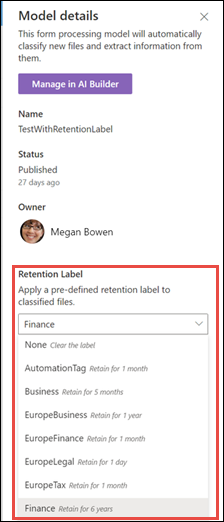
لإضافة تسمية استبقاء إلى نموذج معالجة مستند منظم أو حر موجود في إعدادات النموذج النشط
يمكنك إضافة تسمية استبقاء إلى نموذج معالجة مستند منظم أو حر موجود تمتلكه من خلال إعدادات النموذج النشط في مكتبة المستندات التي يتم تطبيق النموذج فيها.
في مكتبة مستندات SharePoint التي يتم تطبيق النموذج فيها، حدد أيقونة عرض النماذج النشطة ، ثم حدد عرض النماذج النشطة.
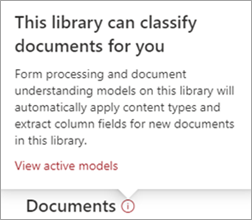
في النماذج النشطة، حدد النموذج الذي تريد تطبيق تسمية الاستبقاء عليه.
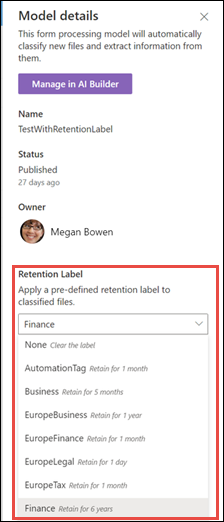
في تفاصيل النموذج، في قسم Retention label ، حدد تسمية الاستبقاء التي تريد تطبيقها، ثم حدد Save.
ملاحظة
يجب أن تكون مالك النموذج لجزء إعدادات النموذج ليكون قابلا للتحرير.